Содержание
Как настроить смарт часы в 4 этапа: пошаговая инструкция
Smart Watch не готовы действовать прямо из коробки. Этому аппарату необходима предварительная настройка, чья точность даст возможность пользоваться всеми функциями, предусмотренными моделью, и гарантирует стабильность ее работы. Как все сделать — в статье.
Общая последовательность настройки смарт-часов
Если опыта «общения» с подобным девайсом нет, то инструкция поможет. Она состоит из трех шагов: первым делом нужно подготовить устройство, потом — настроить и подключить к телефону. А в последнюю очередь — поставить те приложения, которые интересны владельцу.
Ликбез: Что такое умные часы и зачем они нужны – 5 полезных функций
Подготовка к настройке смарт вотч
Прежде, чем настраивать аппарат, важно убедиться в том, что гаджет запускается без проблем.
Рекомендуется: зарядить аккумулятор до 100%, чтобы он не сел в процессе настройки.
Метод зарядки может отличаться в зависимости от модели. Например, некоторые из них могут заряжаться без проводов.
Например, некоторые из них могут заряжаться без проводов.
Примечание: если девайс не видит зарядку, возможно, она неисправна. Бывает, что нужно почистить контакты. Впрочем, с новыми смартами такого не случается. А вот с б/у такое происходит сплошь и рядом.
Как настроить аккумулятор
Желательно раскачать новую батарею, подзарядив ее до 100%, а после разрядив «в ноль», и снова зарядив полностью. Некоторые специалисты советуют делать так 2-3 раза.
Детали о настройке СИМ карты
Новую симку необходимо активировать, пополнив ее на необходимую сумму. Блокировку по пин коду лучше отключить: так с часами будет удобнее работать. В некоторых случаях потребуется позвонить на номер, который указан стартовом пакете. Для этого нужно вставить карточку в смартфон.
Подготовку к настройке можно считать успешно выполненной.
Родителям на заметку: ТОП-7 лучших детских смарт-часов
Начало работы со смарт вотч
Осталось установить SIM-карту, отредактировать некоторые настройки, выполнить синхронизацию часов с телефоном и загрузить набор необходимого софта. Все это совсем не сложно.
Все это совсем не сложно.
Важно: не стоит волноваться, если на попытку включения умные часы не реагируют моментально. Нужно лишь дольше держать палец на кнопке включения. Как правило, время удержания составляет около трех секунд.
Установка SIM-карты и настройка связи
Расположение слота для карточки связи на разных моделях может отличаться из-за особенности конструкции. Обычно гнездо для симки располагается сбоку или же под аккумулятором. Второй вариант довольно часто встречается в детских смарт часах.
Примечание: если SIM не работает, необходимо переставить ее на телефон и перепроверить указанные выше детали подготовки. Если часы не видят сим-карточку, следует поставить ее еще раз: возможно, она недостаточно плотно вошла в разъем.
Полезно: Как отличить оригинальные Apple Watch от подделки: сравнение по 10 параметрам
Настройка времени и даты
Как правило, ничего тут делать не надо — срабатывает автоопределение.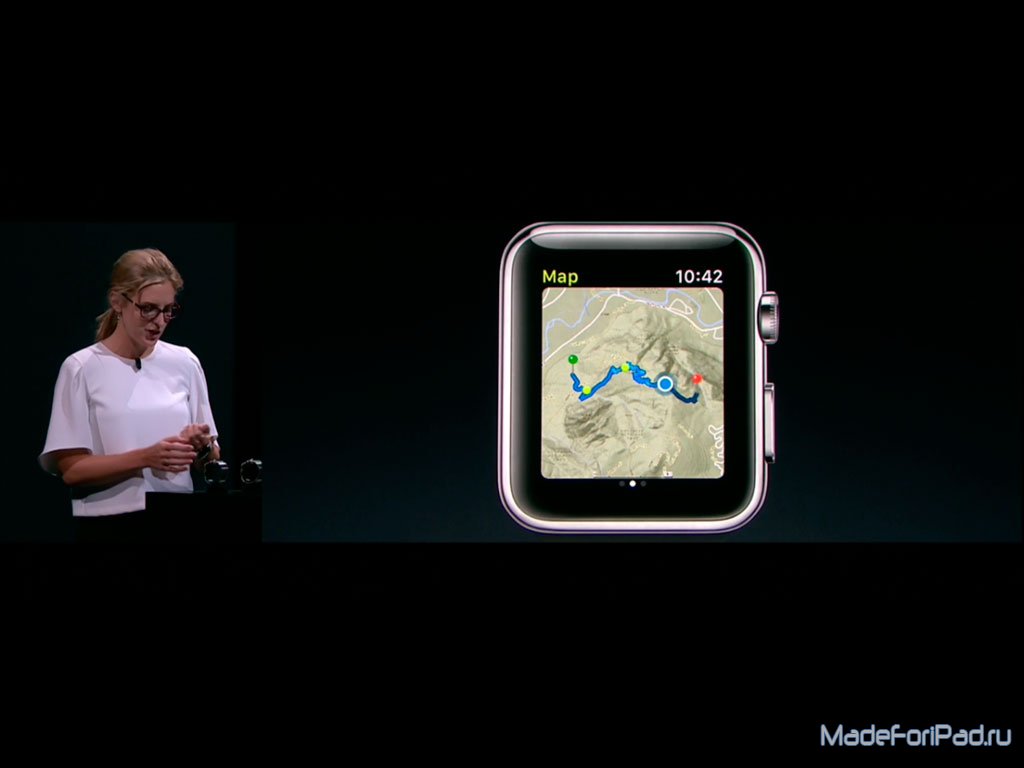 Если же этого не произошло, все можно сделать вручную:
Если же этого не произошло, все можно сделать вручную:
- войти в меню настроек;
- перейти в раздел «время и дата»;
- указать год, месяц, день, часы и минуты.
Настраивая эти параметры, следует помнить, что время на гаджете и смартфоне должно совпадать.
Как правило, девайсы уже приходят русифицированными. Но если этого не случилось или нужно установить украинский язык, все можно сделать через настройки (Settings). Там нужно найти соответствующую вкладку — Language — и дать команду на выбор нужного языка.
Многие смарт часы, включая эппловскую модель 4-й серии и самсунговские Galaxy Watch Active R500, оснащены модулями GPS. С их помощью можно отслеживать не только, где находится их владелец, но и то, с какой скоростью он передвигается. Настроить геолокацию в smart watch несложно. Для этого в меню следует найти соответствующий раздел и разрешить устройству определять местоположение автоматически.
Синхронизация со смартфоном
Сопряжение смарт часов с телефоном обязательно.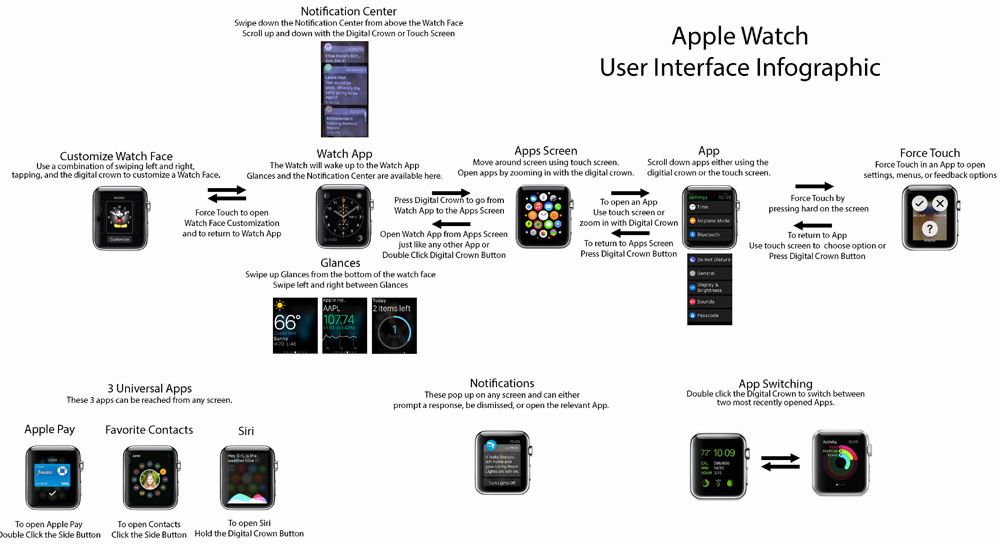 Некоторые известные бренды выпускают девайсы, которые можно подружить только с гаджетами той же компании. К примеру, это — типичная ситуация для Apple. Чаще всего взаимодействие устройств возможно, только если и смартфон, и часы имеют идентичную платформу.
Некоторые известные бренды выпускают девайсы, которые можно подружить только с гаджетами той же компании. К примеру, это — типичная ситуация для Apple. Чаще всего взаимодействие устройств возможно, только если и смартфон, и часы имеют идентичную платформу.
Однако есть исключения. Многие смарт вотч от Самсунг поддерживают телефоны на андроиде. Гаджеты китайского производства тоже не такие капризные в этом плане. Они сопрягаются со смартфоном, независимо от поддерживаемой им операционной системы.
Владельцы iPhone, например, могут синхронизировать смарт-часы на Андроиде, вроде Samsung Galaxy Watch Active, установив Wear OS.
Обычно информация с названием и версией ПО, необходимого для взаимодействия устройств, указывается в инструкции. Многие производители также дают ссылку, которая позволяет скачать софт с официального сайта.
Важно: для сопряжения Apple Watch и Айфона после того, пользователь поставит приложение на телефон и запустит часы, навести на них камеру мобильника. После этого девайсы синхронизируются автоматически.
После этого девайсы синхронизируются автоматически.
Когда все закончится, на дисплее часов будут дублироваться уведомления и звонки, которые приходят на смартфон. Это дает пользователю возможность:
- Видеть входящие звонки и сбрасывать их.
- Просматривать и отвечать на смски.
- Выходить в интернет.
- Некоторые модели поддерживают функцию прослушивания аудио из памяти смартфона.
- Умные часы с GSM поддерживают функции ответа на входящие вызовы и совершение исходящих звонков.
Примечание: если настроить автоподключение по вай-фай, часы будут подсоединяться к сети, как только окажутся в ее пределах. Но стоит учитывать, что такой вариант гораздо сильнее разряжает аккумулятор, чем блютус.
В тему: Как подключить смарт-часы к телефону: способы для 2-х операционных систем смартфона
Как на смарт-часы устанавливаются приложения
Поставить на умные часики, например, Samsung Galaxy Watch 46mm Silver, необходимое ПО можно, когда они сопряжены с мобильником.
Как делать:
- Зайти в GooglePlay, AppStore или иной магазин, в зависимости от модели.
- Найти нужное приложение, прописав его название в поисковой строчке.
- Нажать «Установить».
Вот и все. Теперь нужно только дождаться, пока программа установится.
Узнайте: Как подключать Bluetooth-наушники к часам: 3 варианта
Как видно, настроить умные часы — не такая уж и сложная задача, если держать под рукой инструкцию. Разумеется, кое-что может незначительно отличаться. Так, в девайсах, где нет симки, настраивать ее не потребуется, а детские «умняшки» нужно синхронизировать с родительским мобильником.
Как настроить смарт-часы: инструкция, подключение и функции
https://ria.ru/20220124/smart-chasy-1769306843.html
От приема звонков до оплаты проезда: как настроить смарт-часы
Как настроить смарт-часы: инструкция, подключение и функции
От приема звонков до оплаты проезда: как настроить смарт-часы
Как настроить смарт-часы, правильно подключить их к телефону, инструкция, как установить дату и время и о чем еще нужно не забыть, перед тем как использовать.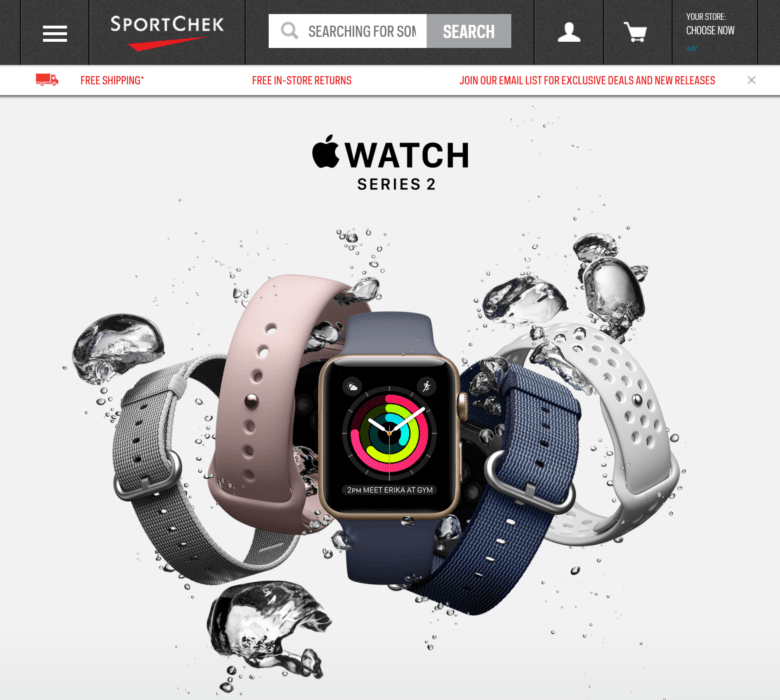 .. РИА Новости, 24.01.2022
.. РИА Новости, 24.01.2022
2022-01-24T21:09
2022-01-24T21:09
2022-01-24T21:25
технологии
гаджеты
apple ios
google android
gps
россия
/html/head/meta[@name=’og:title’]/@content
/html/head/meta[@name=’og:description’]/@content
https://cdnn21.img.ria.ru/images/07e6/01/18/1769316171_0:268:3072:1996_1920x0_80_0_0_23c50f7b251d48eab8997fe75a30c053.jpg
МОСКВА, 24 янв — РИА Новости. Как настроить смарт-часы, правильно подключить их к телефону, инструкция, как установить дату и время и о чем еще нужно не забыть, перед тем как использовать гаджет – в материале РИА Новости.Смарт-часыНаручные смарт-часы – это компактный современный девайс, который может как дополнять смартфон, так и работать автономно, отчасти заменяя его. Сейчас есть множество моделей от разных производителей.ФункцииВ зависимости от бренда и модификации каждые конкретные умные часы отличаются по функционалу, но основные принципы работы у них будут во многом схожими. БазовыеТакие функции есть, как правило, на любых смарт-часах, независимо от производителя:ДополнительныеРазные модели смарт-часов и установленные на них приложения могут предложить множество дополнительных функций:Как подключить смарт-часыЧтобы полноценно использовать девайс, необходимо сначала подключить его к смартфону. Даже если смарт-часы предполагают автономность и имеют слот для сим-карты, их нужно подготовить к работе и настроить.Заряжаем устройствоТолько что купленные смарт-часы, скорее всего, или частично, или полностью разряжены, поэтому, прежде чем приступать к настройке, их необходимо подключить к электросети. Провод и адаптер, как правило, идут в наборе с девайсом. Некоторые модели заряжаются беспроводным способом, с помощью кабеля с магнитным креплением или специальной док-станции.Вставляем сим-картуДля умных часов подойдет сим-карта любого оператора, в зависимости от модели это может быть как micro-SIM, так и nano-SIM. Важно убедиться, что она поддерживает 2G и GPRS — как правило, автономным моделям, например детским, нужна именно такая сеть, чтобы не зависеть от смартфона.
БазовыеТакие функции есть, как правило, на любых смарт-часах, независимо от производителя:ДополнительныеРазные модели смарт-часов и установленные на них приложения могут предложить множество дополнительных функций:Как подключить смарт-часыЧтобы полноценно использовать девайс, необходимо сначала подключить его к смартфону. Даже если смарт-часы предполагают автономность и имеют слот для сим-карты, их нужно подготовить к работе и настроить.Заряжаем устройствоТолько что купленные смарт-часы, скорее всего, или частично, или полностью разряжены, поэтому, прежде чем приступать к настройке, их необходимо подключить к электросети. Провод и адаптер, как правило, идут в наборе с девайсом. Некоторые модели заряжаются беспроводным способом, с помощью кабеля с магнитным креплением или специальной док-станции.Вставляем сим-картуДля умных часов подойдет сим-карта любого оператора, в зависимости от модели это может быть как micro-SIM, так и nano-SIM. Важно убедиться, что она поддерживает 2G и GPRS — как правило, автономным моделям, например детским, нужна именно такая сеть, чтобы не зависеть от смартфона. Обычно все операторы поддерживают этот базовый формат.Если планируется использовать совсем новую, только что купленную сим-карту, то нужно ее настроить через смартфон, перед тем как вставлять в часы, в частности:После этого можно вставлять «симку» в устройство. Во многих моделях смарт-часов слот для нее расположен в корпусе сбоку. У некоторых он находится под аккумулятором. В таком случае надо снять заднюю крышку, вытащить батарею, вставить сим-карту в специальный слот и проделать все действия в обратном порядке. Теперь часы можно включить.Скачиваем приложениеЕсли и смартфон, и часы — одного производителя и с общей операционной системой, то потребуется лишь установить на телефон специальное приложение, которое позволит передать всю необходимую информацию на девайс. В инструкции к каждой модели указано, какая именно программа требуется и где ее скачать. На Android и iOS искать нужно в магазинах приложений — Google Play Market и App Store соответственно.Синхронизируем со смартфономКогда необходимая программа скачана и установлена на смартфон, можно произвести синхронизацию между ним и часами.
Обычно все операторы поддерживают этот базовый формат.Если планируется использовать совсем новую, только что купленную сим-карту, то нужно ее настроить через смартфон, перед тем как вставлять в часы, в частности:После этого можно вставлять «симку» в устройство. Во многих моделях смарт-часов слот для нее расположен в корпусе сбоку. У некоторых он находится под аккумулятором. В таком случае надо снять заднюю крышку, вытащить батарею, вставить сим-карту в специальный слот и проделать все действия в обратном порядке. Теперь часы можно включить.Скачиваем приложениеЕсли и смартфон, и часы — одного производителя и с общей операционной системой, то потребуется лишь установить на телефон специальное приложение, которое позволит передать всю необходимую информацию на девайс. В инструкции к каждой модели указано, какая именно программа требуется и где ее скачать. На Android и iOS искать нужно в магазинах приложений — Google Play Market и App Store соответственно.Синхронизируем со смартфономКогда необходимая программа скачана и установлена на смартфон, можно произвести синхронизацию между ним и часами.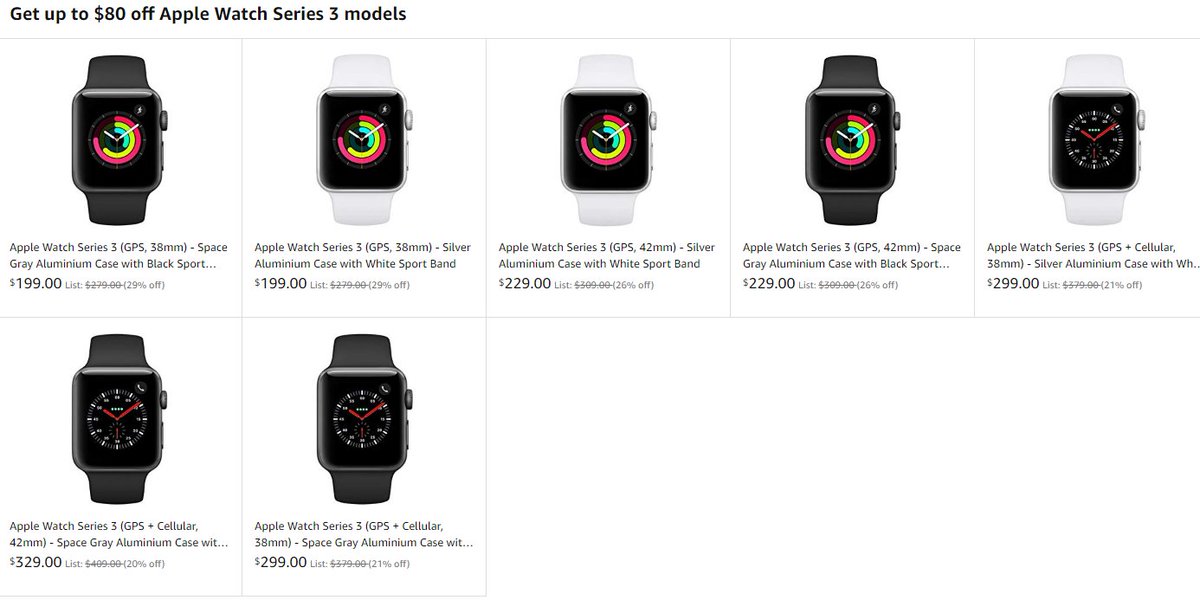 Для этого на обоих устройствах должен быть включен Bluetooth. Нужно открыть приложение, нажать «Добавить часы» (или найти аналогичную функцию — это зависит от производителя и разработчика программы), выбрать название гаджета (по умолчанию это будет модель) и нажать «Подключиться». Скорее всего, на телефоне потребуется ввести код-пароль, после чего начнется синхронизация. Она занимает некоторое время (это зависит от функционала часов), а прогресс отображается на экранах обоих устройств. По завершении синхронизации можно приступить непосредственно к настройке уведомлений на девайсе.Как настроить смарт-часыКак правило, никаких особых настроек при первом включении и после синхронизации на самих часах проводить не требуется. Включить или отключить уведомления от разных приложений можно в программе для девайса на телефоне. В ряде случаев смарт-часы сразу запрашивают информацию о росте, весе и возрасте пользователя, чтобы автоматически настроить фитнес-трекеры. Если этого не произошло, то впоследствии данные можно ввести самостоятельно.
Для этого на обоих устройствах должен быть включен Bluetooth. Нужно открыть приложение, нажать «Добавить часы» (или найти аналогичную функцию — это зависит от производителя и разработчика программы), выбрать название гаджета (по умолчанию это будет модель) и нажать «Подключиться». Скорее всего, на телефоне потребуется ввести код-пароль, после чего начнется синхронизация. Она занимает некоторое время (это зависит от функционала часов), а прогресс отображается на экранах обоих устройств. По завершении синхронизации можно приступить непосредственно к настройке уведомлений на девайсе.Как настроить смарт-часыКак правило, никаких особых настроек при первом включении и после синхронизации на самих часах проводить не требуется. Включить или отключить уведомления от разных приложений можно в программе для девайса на телефоне. В ряде случаев смарт-часы сразу запрашивают информацию о росте, весе и возрасте пользователя, чтобы автоматически настроить фитнес-трекеры. Если этого не произошло, то впоследствии данные можно ввести самостоятельно.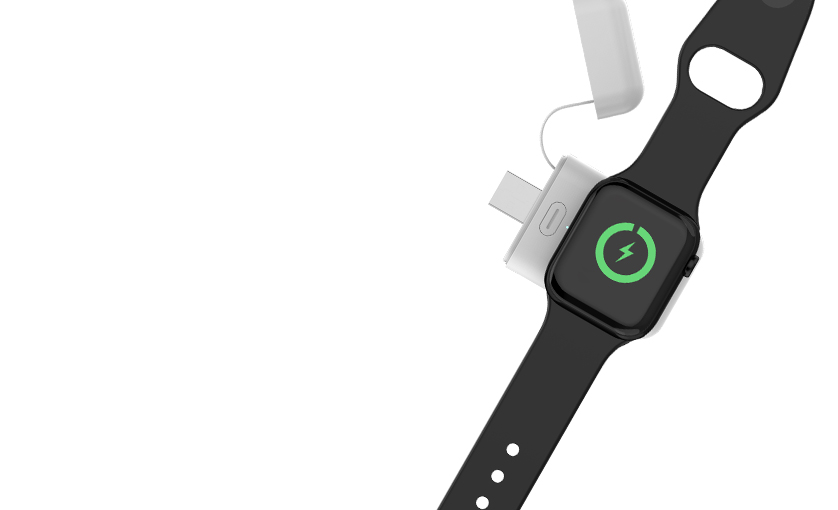 По каким-то причинам может потребоваться ручная настройка некоторых параметров. Об общих принципах настройки смарт-часов РИА Новости рассказал Андрей Андрюхов, бизнес-тренер компании Xiaomi по Тульской области.Выбор языкаСразу, при первом включении, нужно будет выбрать язык. Если смарт-часы были куплены в любом магазине на территории России, то русский будет уже предустановлен. Если гаджет заказывали с зарубежного сайта, то в списке может не оказаться нужного языка.Дата и времяПри сопряжении со смартфоном дата и время на гаджете должны настроиться автоматически. Если смарт-часы полностью автономные, то вводить эти параметры придется вручную. Для этого в меню необходимо найти раздел «Настройки», обычно у него иконка в виде шестеренки, выбрать необходимый пункт с датой и временем и ввести текущие значения.ИнтернетНастройка интернета актуальна только для часов, работающих с GSM-модулем. В телефоне мобильный интернет настраивается автоматически, в автономных смарт-часах такой функции зачастую нет, поэтому придется все делать вручную.
По каким-то причинам может потребоваться ручная настройка некоторых параметров. Об общих принципах настройки смарт-часов РИА Новости рассказал Андрей Андрюхов, бизнес-тренер компании Xiaomi по Тульской области.Выбор языкаСразу, при первом включении, нужно будет выбрать язык. Если смарт-часы были куплены в любом магазине на территории России, то русский будет уже предустановлен. Если гаджет заказывали с зарубежного сайта, то в списке может не оказаться нужного языка.Дата и времяПри сопряжении со смартфоном дата и время на гаджете должны настроиться автоматически. Если смарт-часы полностью автономные, то вводить эти параметры придется вручную. Для этого в меню необходимо найти раздел «Настройки», обычно у него иконка в виде шестеренки, выбрать необходимый пункт с датой и временем и ввести текущие значения.ИнтернетНастройка интернета актуальна только для часов, работающих с GSM-модулем. В телефоне мобильный интернет настраивается автоматически, в автономных смарт-часах такой функции зачастую нет, поэтому придется все делать вручную. На этом базовая настройка смарт-часов завершается. Далее можно персонализировать девайс: установить свои обои на главный экран, выбрать расположение виджетов, скачать необходимые дополнительные приложения, создать книгу контактов и многое другое. О всех возможностях конкретной модели смарт-часов подробно рассказано в инструкции.
На этом базовая настройка смарт-часов завершается. Далее можно персонализировать девайс: установить свои обои на главный экран, выбрать расположение виджетов, скачать необходимые дополнительные приложения, создать книгу контактов и многое другое. О всех возможностях конкретной модели смарт-часов подробно рассказано в инструкции.
https://ria.ru/20210624/chasy-1738298944.html
https://ria.ru/20211207/telefon-1762614128.html
https://ria.ru/20211124/telefon-1760615183.html
https://ria.ru/20210915/naushniki-1750164690.html
https://radiosputnik.ria.ru/20210911/smartfon-1749569335.html
https://radiosputnik.ria.ru/20210727/chasy-1743073491.html
https://ria.ru/20211008/geolokatsiya-1753601772.html
https://ria.ru/20211124/pererabotka-1760493112.html
россия
РИА Новости
1
5
4.7
96
internet-group@rian.ru
7 495 645-6601
ФГУП МИА «Россия сегодня»
https://xn--c1acbl2abdlkab1og.xn--p1ai/awards/
2022
РИА Новости
1
5
4.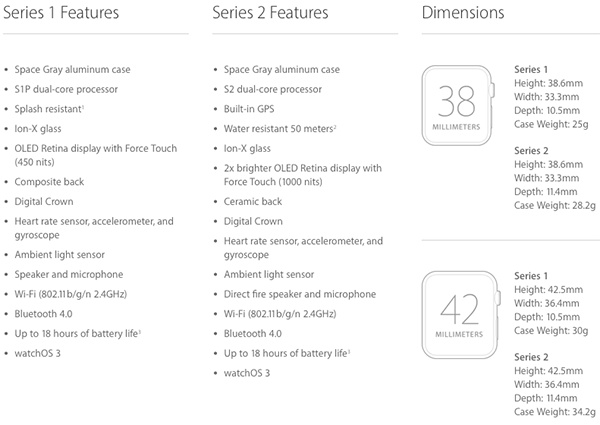 7
7
96
internet-group@rian.ru
7 495 645-6601
ФГУП МИА «Россия сегодня»
https://xn--c1acbl2abdlkab1og.xn--p1ai/awards/
Новости
ru-RU
https://ria.ru/docs/about/copyright.html
https://xn--c1acbl2abdlkab1og.xn--p1ai/
РИА Новости
1
5
4.7
96
internet-group@rian.ru
7 495 645-6601
ФГУП МИА «Россия сегодня»
https://xn--c1acbl2abdlkab1og.xn--p1ai/awards/
1920
1080
true
1920
1440
true
https://cdnn21.img.ria.ru/images/07e6/01/18/1769316171_138:0:2869:2048_1920x0_80_0_0_4289467cf4a5e5018cf3eb4d04d122db.jpg
1920
1920
true
РИА Новости
1
5
4.7
96
internet-group@rian.ru
7 495 645-6601
ФГУП МИА «Россия сегодня»
https://xn--c1acbl2abdlkab1og.xn--p1ai/awards/
РИА Новости
1
5
4.7
96
internet-group@rian. ru
ru
7 495 645-6601
ФГУП МИА «Россия сегодня»
https://xn--c1acbl2abdlkab1og.xn--p1ai/awards/
технологии, гаджеты, apple ios, google android, gps, россия
Технологии, Гаджеты, Apple iOS, Google Android, GPS, Россия
МОСКВА, 24 янв — РИА Новости. Как настроить смарт-часы, правильно подключить их к телефону, инструкция, как установить дату и время и о чем еще нужно не забыть, перед тем как использовать гаджет – в материале РИА Новости.
Смарт-часы
Наручные смарт-часы – это компактный современный девайс, который может как дополнять смартфон, так и работать автономно, отчасти заменяя его. Сейчас есть множество моделей от разных производителей.
24 июня 2021, 08:00Наука
Зачем нужны умные часы и фитнес-браслет спортсмену: правда и мифы
Функции
В зависимости от бренда и модификации каждые конкретные умные часы отличаются по функционалу, но основные принципы работы у них будут во многом схожими.
Базовые
Такие функции есть, как правило, на любых смарт-часах, независимо от производителя:
—
дублирование оповещений, приходящих на телефон. Обычно можно настраивать, что нужно выводить на часы, а что нет;
—
непосредственно часы, секундомер, таймер и будильник;
—
пульсометр и шагомер;
—
просмотр календаря и установка напоминаний;
—
просмотр электронной почты и SMS;
—
просмотр входящих и пропущенных звонков, возможность сброса вызова;
—
функция поиска смартфона — часы подают звуковой сигнал на телефон, даже если он в беззвучном режиме;
—
калькулятор;
—
управление плеером на смартфоне.
7 декабря 2021, 18:48
Не только маркировка: как отличить нелегальный телефон — советы эксперта
Дополнительные
Разные модели смарт-часов и установленные на них приложения могут предложить множество дополнительных функций:
—
выход в интернет через предустановленный браузер;
—
возможность совершать экстренный вызов;
—
возможность принимать и совершать звонки, отправлять SMS и сообщения в мессенджерах;
—
бесконтактная оплата на банковских терминалах;
—
управление «умным домом»;
—
диктофон и голосовой ввод текста;
—
отдельный музыкальный плеер;
—
GPS-отслеживание;
—
управление камерой на смартфоне;
—
взаимодействие с голосовыми помощниками;
—
мониторинг сна и многое другое.

Как подключить смарт-часы
Чтобы полноценно использовать девайс, необходимо сначала подключить его к смартфону. Даже если смарт-часы предполагают автономность и имеют слот для сим-карты, их нужно подготовить к работе и настроить.
24 ноября 2021, 20:41
Рис и спирт не помогут: как спасти упавший в воду телефон
Заряжаем устройство
Только что купленные смарт-часы, скорее всего, или частично, или полностью разряжены, поэтому, прежде чем приступать к настройке, их необходимо подключить к электросети. Провод и адаптер, как правило, идут в наборе с девайсом. Некоторые модели заряжаются беспроводным способом, с помощью кабеля с магнитным креплением или специальной док-станции.
Вставляем сим-карту
Для умных часов подойдет сим-карта любого оператора, в зависимости от модели это может быть как micro-SIM, так и nano-SIM. Важно убедиться, что она поддерживает 2G и GPRS — как правило, автономным моделям, например детским, нужна именно такая сеть, чтобы не зависеть от смартфона.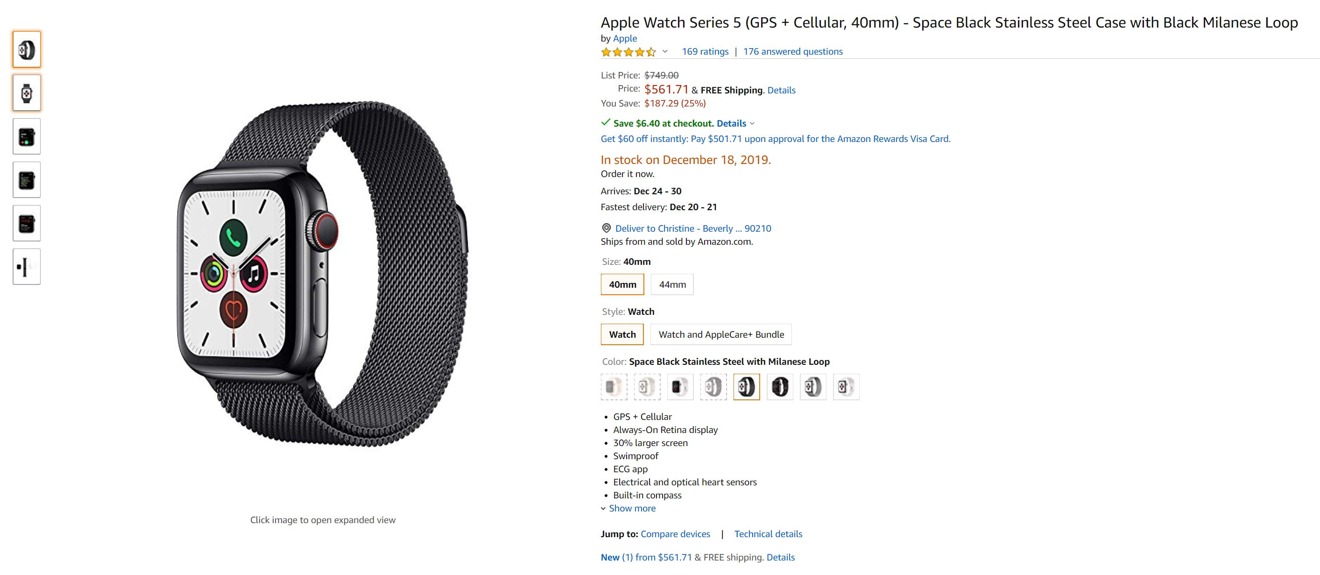 Обычно все операторы поддерживают этот базовый формат.
Обычно все операторы поддерживают этот базовый формат.
© Depositphotos.com / remickiПодзарядка батареи смарт-часов
© Depositphotos.com / remicki
Подзарядка батареи смарт-часов
Если планируется использовать совсем новую, только что купленную сим-карту, то нужно ее настроить через смартфон, перед тем как вставлять в часы, в частности:
—
снять защиту пин-кодом;
—
активировать саму карту, если этого не сделали в салоне связи;
—
проверить работу интернета и функции вызова.
После этого можно вставлять «симку» в устройство. Во многих моделях смарт-часов слот для нее расположен в корпусе сбоку. У некоторых он находится под аккумулятором. В таком случае надо снять заднюю крышку, вытащить батарею, вставить сим-карту в специальный слот и проделать все действия в обратном порядке. Теперь часы можно включить.
15 сентября 2021, 15:04
Как подключить беспроводные наушники: пошаговая инструкция
Скачиваем приложение
Если и смартфон, и часы — одного производителя и с общей операционной системой, то потребуется лишь установить на телефон специальное приложение, которое позволит передать всю необходимую информацию на девайс. В инструкции к каждой модели указано, какая именно программа требуется и где ее скачать. На Android и iOS искать нужно в магазинах приложений — Google Play Market и App Store соответственно.
В инструкции к каждой модели указано, какая именно программа требуется и где ее скачать. На Android и iOS искать нужно в магазинах приложений — Google Play Market и App Store соответственно.
Синхронизируем со смартфоном
Когда необходимая программа скачана и установлена на смартфон, можно произвести синхронизацию между ним и часами. Для этого на обоих устройствах должен быть включен Bluetooth. Нужно открыть приложение, нажать «Добавить часы» (или найти аналогичную функцию — это зависит от производителя и разработчика программы), выбрать название гаджета (по умолчанию это будет модель) и нажать «Подключиться». Скорее всего, на телефоне потребуется ввести код-пароль, после чего начнется синхронизация. Она занимает некоторое время (это зависит от функционала часов), а прогресс отображается на экранах обоих устройств. По завершении синхронизации можно приступить непосредственно к настройке уведомлений на девайсе.
11 сентября 2021, 04:00Сказано в эфире
Что делать, если вы потеряли смартфон или у вас его украли?
Как настроить смарт-часы
Как правило, никаких особых настроек при первом включении и после синхронизации на самих часах проводить не требуется.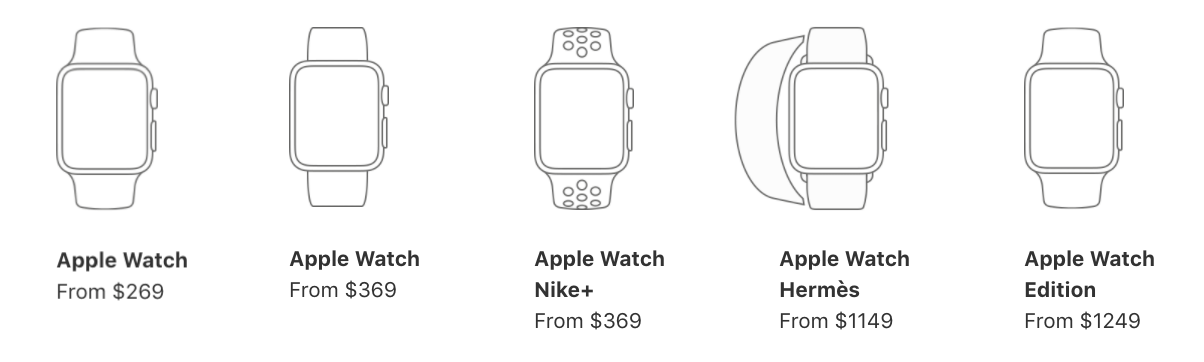 Включить или отключить уведомления от разных приложений можно в программе для девайса на телефоне. В ряде случаев смарт-часы сразу запрашивают информацию о росте, весе и возрасте пользователя, чтобы автоматически настроить фитнес-трекеры. Если этого не произошло, то впоследствии данные можно ввести самостоятельно.
Включить или отключить уведомления от разных приложений можно в программе для девайса на телефоне. В ряде случаев смарт-часы сразу запрашивают информацию о росте, весе и возрасте пользователя, чтобы автоматически настроить фитнес-трекеры. Если этого не произошло, то впоследствии данные можно ввести самостоятельно.
По каким-то причинам может потребоваться ручная настройка некоторых параметров. Об общих принципах настройки смарт-часов РИА Новости рассказал Андрей Андрюхов, бизнес-тренер компании Xiaomi по Тульской области.
27 июля 2021, 12:00Сказано в эфире
Умные часы надо мыть. Эксперт рассказал, как часто
Выбор языка
Сразу, при первом включении, нужно будет выбрать язык. Если смарт-часы были куплены в любом магазине на территории России, то русский будет уже предустановлен. Если гаджет заказывали с зарубежного сайта, то в списке может не оказаться нужного языка.
«В этом случае прибегают к помощи специальных программ: на часы скачивают и устанавливают приложение-русификатор. Его нужно искать по названию модели девайса. Если такого приложения для конкретной модели нет, то лучше отнести смарт-часы в мастерскую, занимающуюся ремонтом и установкой ПО», — говорит эксперт.
Его нужно искать по названию модели девайса. Если такого приложения для конкретной модели нет, то лучше отнести смарт-часы в мастерскую, занимающуюся ремонтом и установкой ПО», — говорит эксперт.
8 октября 2021, 04:15
Нужно ли выключать геолокацию в своем смартфоне? Эксперт дал четкий ответ
Дата и время
При сопряжении со смартфоном дата и время на гаджете должны настроиться автоматически. Если смарт-часы полностью автономные, то вводить эти параметры придется вручную. Для этого в меню необходимо найти раздел «Настройки», обычно у него иконка в виде шестеренки, выбрать необходимый пункт с датой и временем и ввести текущие значения.
Интернет
Настройка интернета актуальна только для часов, работающих с GSM-модулем. В телефоне мобильный интернет настраивается автоматически, в автономных смарт-часах такой функции зачастую нет, поэтому придется все делать вручную.
© Depositphotos.com / prykhodovСинхронизация умных часов и смартфона
© Depositphotos. com / prykhodov
com / prykhodov
Синхронизация умных часов и смартфона
«Для этого нужны стандартные настройки сети, которые есть на официальном сайте выбранного мобильного оператора. Далее на часах надо выбрать пункт «Настройки», найти раздел «Настройки сети» (может называться «Настройки сим-карты», «Сим-карты и подключения» и т.д.) и зайти в «Настройку передачи данных» (варианты — «Передача данных», «Настройки подключения» и т.д.). В данном подразделе должно быть пусто. Теперь необходимо создать новую учетную запись (значок «+», кнопка «Добавить учетную запись» или «Новая учетная запись» и т.д.). После этого прописываем имя точки доступа, пароль и другие данные, которые до этого узнали на сайте мобильного оператора. После этого можно проверять подключение к интернету», — заключает Андрей Андрюхов.
На этом базовая настройка смарт-часов завершается. Далее можно персонализировать девайс: установить свои обои на главный экран, выбрать расположение виджетов, скачать необходимые дополнительные приложения, создать книгу контактов и многое другое.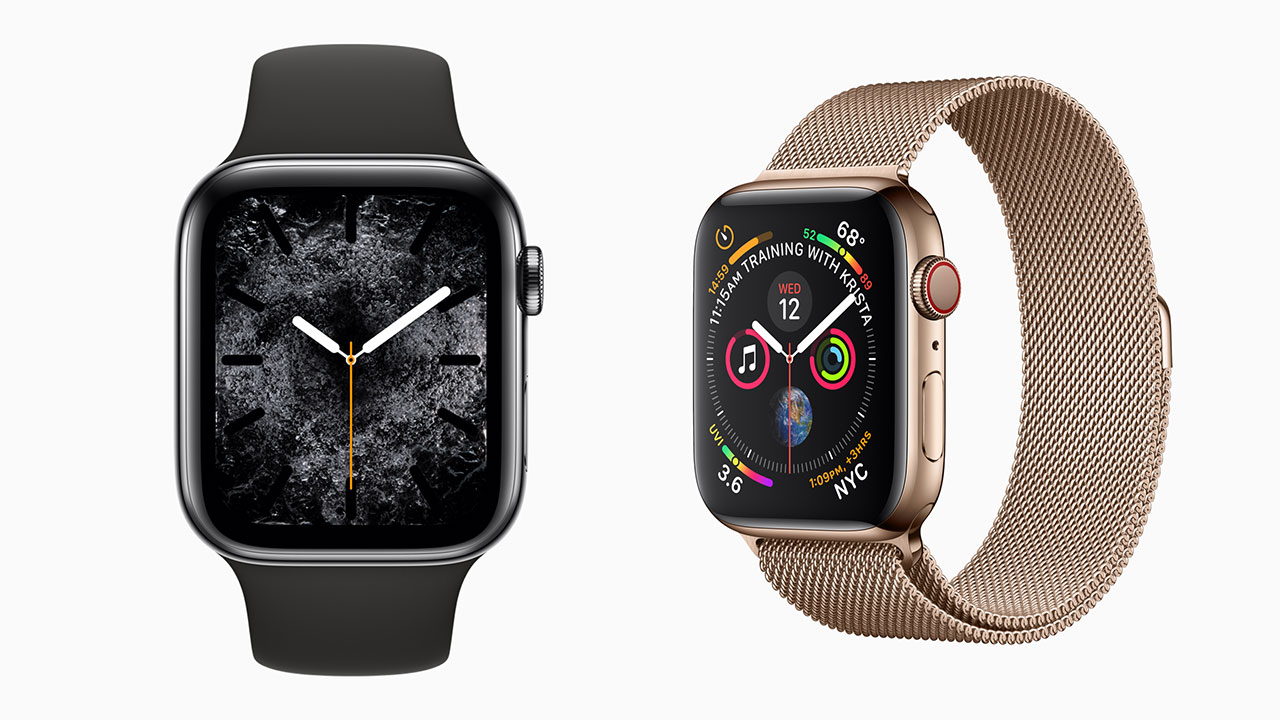 О всех возможностях конкретной модели смарт-часов подробно рассказано в инструкции.
О всех возможностях конкретной модели смарт-часов подробно рассказано в инструкции.
24 ноября 2021, 14:28
Вторая жизнь ненужных вещей
Технические характеристики Apple Watch Series 2 и руководство пользователя
Отправка
Обзор пользователя
2,25
(4 голоса)
Apple Watch Series 2 имеют спецификацию Dual-core 780 МГц Cortex-A7 с чипсетом Apple S2 и 512 МБ ОЗУ и 8 ГБ встроенной памяти, на которых установлена последняя версия WatchOS версии 3 и которую можно обновить до WatchOS версии 4. с множеством функций.
Отличные возможности подключения этого устройства включают версию Bluetooth 4.0 с A2DP, Wi-Fi 802.11 b/g/n и NFC для осуществления платежей и позволяют подключаться к другим устройствам. С учетом несъемного литий-ионного аккумулятора емкостью 334 мАч (1,27 Втч) смарт-часы Apple Watch Series 2 весят 52,4 грамма и представляют собой тонкое устройство, всего 11,4 мм.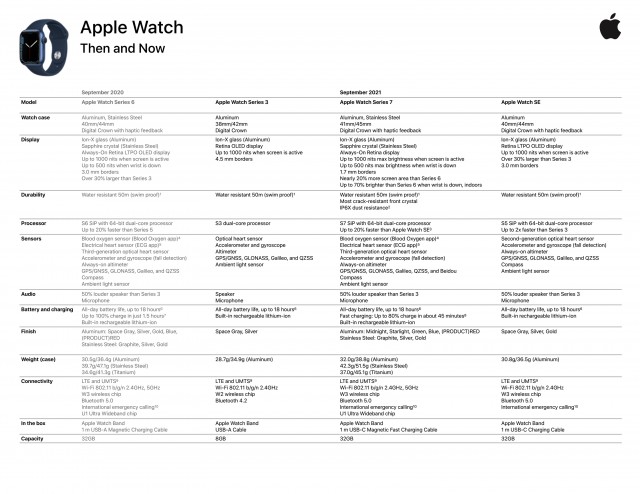
Обзор Apple Watch Series 2
Apple Watch Series 2, которые продавались в Австралии по цене 369, 369 или 529 долларов, были умными часами компании второго поколения. Он также был лицом watchOS 3 и получил выгоду от watchOS 4 и watchOS 5, когда они вышли. Несмотря на то, что Apple больше не производит Apple Watch 2, вы все равно можете купить их в Интернете в некоторых магазинах. Тем не менее, трудно найти часы дешевле, чем Apple Watch 3. Если вам нужны более дешевые умные часы, мы предлагаем вам купить Series 3.
Apple Watch Series 2 по-прежнему относятся к категории устройств высокого класса. Трудно поверить, что теперь он не толще, потому что он водостойкий, имеет GPS и большую батарею. Размер экрана не сильно изменился, если вообще изменился, с тех пор, как его сделала Apple. OLED-часть дисплея отключает черный фон, когда он не используется. Это экономит заряд батареи и делает белую часть ярче. Двухъядерный процессор S2 внутри Apple Watch Series 2 — самое важное изменение с точки зрения технических характеристик.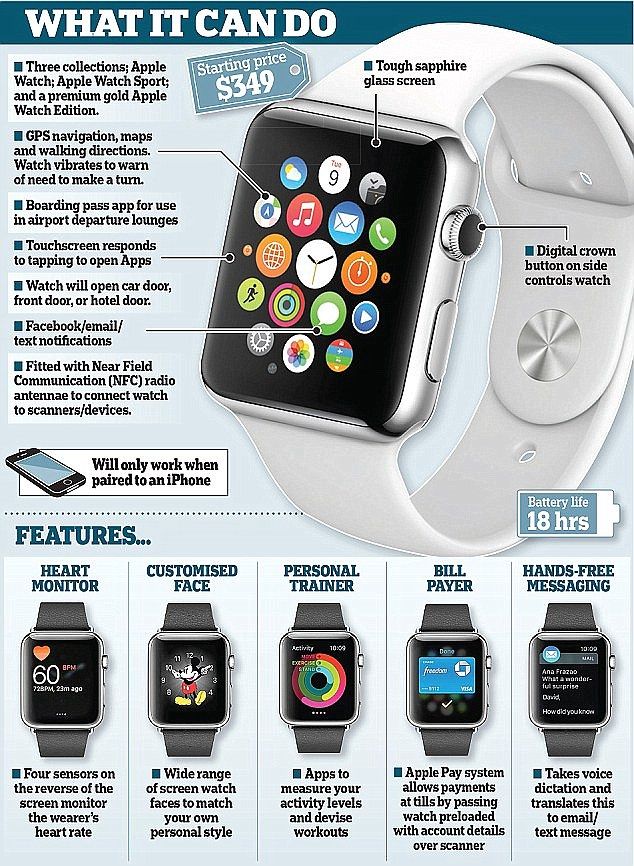 Экран — одна из лучших вещей в устройстве. Он не такой резкий, как некоторые из лучших телефонов на рынке, но это и не обязательно.
Экран — одна из лучших вещей в устройстве. Он не такой резкий, как некоторые из лучших телефонов на рынке, но это и не обязательно.
Поначалу непривычно поднимать руку, чтобы включить экран, но потом привыкнешь. Apple Watch давно просили WatchOS 3. Это правильное сочетание аппаратного и программного обеспечения, позволяющее максимально эффективно использовать дополнительное оборудование Watch 2. Некоторым приложениям требуется слишком много синхронизации, например, когда вы открываете Bluetooth или таймер, и маленькая иконка вращается в середине экрана, пока часы догоняют. Однако это не является нарушением условий сделки. WatchOS 3 очищает операционную систему и вносит несколько небольших изменений, чтобы упростить ее использование.
Несмотря на то, что приложения на Apple Watch 2 лучше, они все же не являются необходимыми. Есть некоторые приятные изменения, но ничего, что заставит вас сказать: «Слава богу, мне не пришлось доставать телефон из кармана или сумки». В watchOS 3 теперь вы можете позвонить на экстренный номер SOS прямо с экрана с надписью «Power Off». Если вы удерживаете боковую кнопку слишком долго, Apple Watch сами наберут номер. Мы сравнили их с Garmin 735XT, которые также носят на запястье, и хотя они не всегда были правильными, но гораздо чаще, чем Apple Watch 2.9.0006
Если вы удерживаете боковую кнопку слишком долго, Apple Watch сами наберут номер. Мы сравнили их с Garmin 735XT, которые также носят на запястье, и хотя они не всегда были правильными, но гораздо чаще, чем Apple Watch 2.9.0006
Apple заявляет, что если пульсометр выключен, Apple Watch 2 могут работать в течение пяти часов. Мы пробежали 22 мили за три с половиной часа только с включенным GPS. Это было впечатляюще, и только половина батареи была разряжена после 210 минут бега по Лондону. Во время марафона точность была в пределах 100 метров. Да, промежуточное время немного отличалось от Garmin 735XT, который был более точным. Они не были хороши для промежуточного времени, но были достаточно хороши, чтобы на них можно было рассчитывать. Экран запуска очень прост и удобен, когда дело доходит до внесения изменений.
Замечательно, что вы можете добавлять и удалять части пробежки на ходу, перетаскивая их из приложения Watch на телефоне. Показанные и сохраненные данные все еще слишком просты для серьезных бегунов, и экспорт ваших данных на другие беговые платформы (например, Smashrun или Strava) из собственного приложения Workouts может быть удачным или нет. Способ поставить часы на паузу, нажав цифровую заводную головку и кнопку плоской док-станции, должен быть блестящим, но недостаточно точным. Компания Nike представила Apple Watch NikeLab, которые представляют собой то же устройство, но в цвете под названием «светлая кость», чтобы он выглядел немного менее кричащим. Часы будут напоминать вам о необходимости бега, сигнализируя вам, и они достаточно умны, чтобы помочь вам запланировать пробежку, сообщая вам, какая погода может быть каждый час, чтобы «мотивировать» вас сделать выбор.
Способ поставить часы на паузу, нажав цифровую заводную головку и кнопку плоской док-станции, должен быть блестящим, но недостаточно точным. Компания Nike представила Apple Watch NikeLab, которые представляют собой то же устройство, но в цвете под названием «светлая кость», чтобы он выглядел немного менее кричащим. Часы будут напоминать вам о необходимости бега, сигнализируя вам, и они достаточно умны, чтобы помочь вам запланировать пробежку, сообщая вам, какая погода может быть каждый час, чтобы «мотивировать» вас сделать выбор.
Расстояние и время кажутся правильными, но на них не всегда можно рассчитывать. Если вам нужна базовая модель Apple Watch 2, это все еще то, что вам нужно. С WatchOS 4 ваши тренировки по плаванию, езде на велосипеде и бегу теперь будут автоматически завершаться сами по себе. Apple запрограммировала акселерометр и гироскоп, чтобы они знали, когда вы меняете длину пальца. В целом точность GPS хорошая, но версия Nike+ не так хороша.
Батарея работает дольше, чем ожидалось, а пользовательский интерфейс прост для понимания и использования. Тем не менее, жаль, что Apple не сделала все возможное для фитнеса. У нас до сих пор нет индивидуальных программ, которые помогут вам стать лучше или быстрее, предоставляя вам различные способы тренировки. Время автономной работы Apple Watch 2 оказалось намного лучше, чем кто-либо думал. Apple раньше говорила, что батареи хватит на «весь день». Поскольку чипу GPS требуется блок питания большего размера, теперь все устройство стало намного более энергоэффективным. Большинство людей смогут использовать его в течение как минимум двух дней.
Тем не менее, жаль, что Apple не сделала все возможное для фитнеса. У нас до сих пор нет индивидуальных программ, которые помогут вам стать лучше или быстрее, предоставляя вам различные способы тренировки. Время автономной работы Apple Watch 2 оказалось намного лучше, чем кто-либо думал. Apple раньше говорила, что батареи хватит на «весь день». Поскольку чипу GPS требуется блок питания большего размера, теперь все устройство стало намного более энергоэффективным. Большинство людей смогут использовать его в течение как минимум двух дней.
Аккумулятор Watch 2 разрядился после 210 минут работы, когда работал только GPS. Через 189 минут он снизился до 28%, что также является хорошим результатом. Даже в 22:30 он все еще работал нормально, поэтому можно быть уверенным, что батареи хватит на весь день. Пользователи Apple — единственные, кто может их использовать, и это почти позор, потому что это одни из, если не лучшие умные часы на данный момент. Apple Watch Series 2 — это умные часы, которые мы хотели бы, чтобы Apple сделала, когда вышли первые Apple Watch.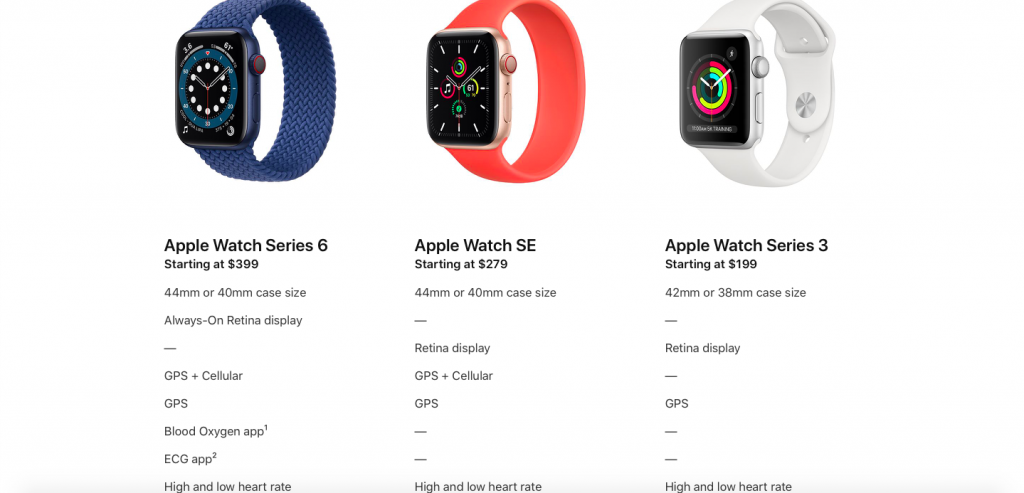
Это устройство, которое делает все для удобства. Некоторых людей может оттолкнуть тот факт, что Apple прекратила производство Apple Watch 2. Однако люди, которые любят экономить, могут увидеть в этом хороший шанс получить Apple Watch за меньшие деньги.
Обзор и рейтинг Apple Watch Series 2 | PCMag.com
Apple Watch Series 2 (начиная с 369 долларов) — это самый близкий из всех, что мы когда-либо подошли к подлинному гибриду умных часов и фитнес-трекера. Помимо более быстрого процессора и более яркого экрана, чем у оригинала…
Обзор Apple Watch Series 2: на этот раз лучше …
Новые Apple Watch Series 2 выпускаются в трех вариантах исполнения из материалов (алюминий, нержавеющая сталь и новая керамическая версия, которая заменяет прошлогодние абсурдные золотые часы за 10 000 долларов). Есть много …
Есть много …
Apple Watch Series 2 — Технические характеристики
Тестирование аккумулятора Apple Watch было проведено компанией Apple в августе 2016 г. на контрольных образцах Apple Watch Series 1, Apple Watch Series 2 и Apple Watch Edition, каждый из которых был сопряжен с iPhone; все устройства были протестированы с предварительной версией программного обеспечения. Срок службы батареи зависит от использования, конфигурации и многих других факторов; фактические результаты будут отличаться.
Apple Watch Series 2
Apple Watch Series 2 Спецификация
| Спецификация | Описание |
|---|---|
| Тело | Размер: 42,5 x 36,4 x 11,4 мм (1,67 x 1,43 x 0,45 дюйма) Вес: Строительство: 9 000 509: . № -50 м Водонепроницаемость |
| Дисплей | Тип: емкостный сенсорный экран AMOLED, 16 млн цветов Размер: Разрешение: Защита: |
| ОС | watchOS 3. 0, с возможностью обновления до 4.0 0, с возможностью обновления до 4.0 |
| Чипсет и ЦП | Чипсет: Apple S2 ЦП: Графический процессор: |
| Память | Слот для карты: № Внутренний: |
| Камера | № |
| Возможности подключения | WLAN: Wi-Fi 802.11 b/g/n Bluetooth: GPS: NFC 6 2 |
| Датчики | Акселерометр, гироскоп, пульсометр |
| Аккумулятор | Несъемный литий-ионный аккумулятор 334 мАч (1,27 Втч) |
Руководство пользователя Apple Watch Series 2
Руководство пользователя Apple Watch Series 2 написано на английском языке и опубликовано в формате PDF. Вы можете получить важную информацию о телефоне Apple Watch Series 2 с его руководством пользователя, руководством пользователя и инструкцией по эксплуатации.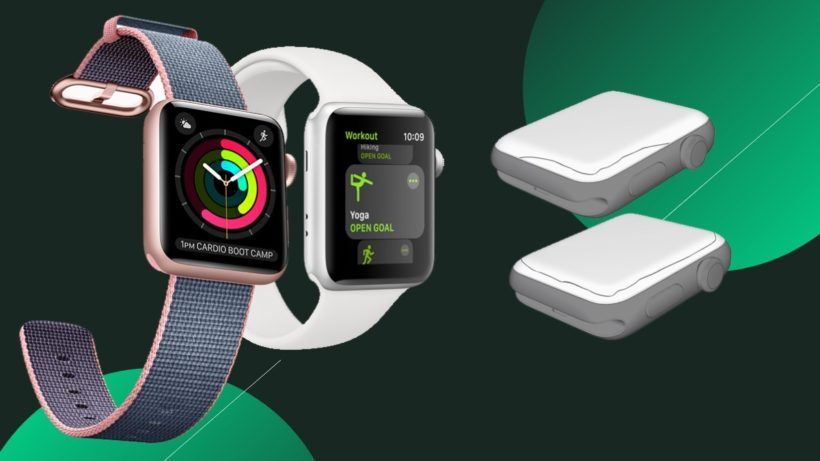 Руководство пользователя Apple Watch Series 2 доступно онлайн, вы можете прочитать руководство пользователя в формате PDF для Apple Watch Series 2 .
Руководство пользователя Apple Watch Series 2 доступно онлайн, вы можете прочитать руководство пользователя в формате PDF для Apple Watch Series 2 .
Теги:
- https://www manualdevices com/apple-watch-series-2-specification-and-user-manual/
Замена батареи Apple Watch Series 2
Избранное
Автор: Тобиас Исакеит
(и 2 других участника)
- Избранное: 9
- Завершено: 57
Избранное руководство
Сложность
Сложный
Шаги
12
Необходимое время
1 — 3 часа
Секции
3
- Открытие дисплея
7 шагов - Отключение батареи
2 шага - Батарея
3 шага
Флаги
1
Избранное руководство
Сотрудники iFixit сочли это руководство исключительно полезным.
Задняя панель Apple Watch — серия 2
Полный экран
Опции
История
Скачать PDF
Править
Перевести
Встроить это руководство
Введение
Используйте это руководство для замены изношенного аккумулятора в Apple Watch Series 2.
Примечание. Если аккумулятор вздулся, примите соответствующие меры предосторожности.
- iOpener
- Изогнутое лезвие бритвы
- Инструмент для открывания iFixit
- Отмычки iFixit (набор из 6 шт.)
- org/HowToTool»>
Пинцет - Трехгранная отвертка Y000
- Универсальные ножницы
- Клейкие ленты для Apple Watch (42 мм)
- Клейкие ленты для Apple Watch (38 мм)
- org/HowToSupply»>
Сменный аккумулятор для Apple Watch (42 мм, серия 2) - Сменный аккумулятор для Apple Watch (38 мм, серия 2)
Перед началом ремонта снимите часы с зарядного устройства и выключите их.
- org/HowToDirection»>
Если ваш сенсорный экран сломан и не позволяет выключить часы, используйте этот альтернативный метод для их выключения.
Редактировать
Подготовьте iOpener (или возьмите фен или тепловой пистолет) и нагрейте циферблат часов, пока он не станет слишком горячим для прикосновения.
Оставьте iOpener на часах как минимум на минуту, чтобы полностью нагреть экран и размягчить клей, удерживающий его на корпусе.
Возможно, вам потребуется повторно нагреть iOpener или перемещать его по экрану по мере остывания секций, чтобы нагреть экран настолько, чтобы его можно было отсоединить.

Редактировать
Инструмент, использованный на этом шаге:
Защитные очки
3,99 $
Поскольку зазор между экраном и корпусом часов очень тонкий, для их разделения требуется острое лезвие. Прежде чем продолжить, внимательно прочтите следующие предупреждения.
Защитите свои пальцы , держите их подальше от ножа. Если вы сомневаетесь, защитите свободную руку тяжелой перчаткой, например, магазинной кожаной перчаткой или садовой перчаткой.
- org/HowToDirection»>
Будьте осторожны, не нажимайте слишком сильно, так как это может привести к тому, что нож соскользнет и порежет вас, или повредить часы.
Носите защитные очки. Нож или стекло могут разбиться, и осколки разлетятся.
Не стесняйтесь прикреплять или снимать ремешок для часов по мере необходимости, чтобы обеспечить больший контроль во время ремонта.
Редактировать
Вставьте край изогнутого лезвия в тонкий зазор между дисплеем и внешним корпусом.
 Начните с короткой стороны дисплея, ближайшей к цифровой заводной головке.
Начните с короткой стороны дисплея, ближайшей к цифровой заводной головке.Плотно прижмите прямо вниз в зазор.
После установки наклоните лезвие, чтобы немного приподнять дисплей.
Не вставляйте нож более чем на 1/16 дюйма (~ 2 мм).
Редактировать
- org/HowToDirection»>
После того, как вы открыли небольшой зазор с помощью изогнутого лезвия, удалите лезвие и вставьте более тонкий край инструмента для открытия в зазор.
Вставьте инструмент для открытия в щель, используя большой палец как ось, чтобы немного приподнять дисплей.
Пока не пытайтесь полностью открыть или отсоединить дисплей.
Редактировать
- org/HowToDirection»>
Вставьте отмычку под дисплей и осторожно отделите прокладку Force Touch от дисплея.

В комплекты для ремонта экрана и батареи iFixit
входит сменная прокладка Force Touch, так что не беспокойтесь, если она повреждена.
В противном случае, чтобы сохранить прокладку Force Touch, осторожно подденьте край дисплея. Если прокладка Force Touch треснет при подъеме дисплея или если вы разделите слои прокладки, вам также потребуется заменить саму прокладку Force Touch.
Проведите отмычкой вокруг дисплея, чтобы отделить клей между прокладкой Force Touch и дисплеем.
- org/HowToDirection»>
Не вставляйте отмычку глубже, чем на 1/16 дюйма (~2 мм).
Редактировать
Во избежание натяжения кабелей дисплея пока не открывайте дисплей полностью.
Откройте дисплей примерно на угол 45° и пинцетом снимите клей между дисплеем и прокладкой Force Touch.
Нанесите клей вокруг кабелей дисплея и за ними, чтобы полностью удалить его.
Редактировать
- org/HowToDirection»>
Отодвинув разъем аккумулятора, вставьте кончик монтировки под пластину разъема аккумулятора, которая является частью аккумулятора.
Поднимите пластину разъема аккумулятора и извлеките ее из углубления.
Редактировать
- org/HowToDirection»>
Используйте ножницы, чтобы обрезать одну из отмычек примерно до ширины батареи. Старайтесь не оставлять острых углов.
Вставьте модифицированный медиатор между краем батареи и корпусом, на стороне, противоположной цифровой заводной головке.

Медленно приподнимите аккумулятор и отделите его от клея, которым он крепится к системной плате.
При необходимости вы также можете безопасно поддеть верхний край батареи, чтобы он не касался Taptic Engine.
Следите за кабелями дисплея, чтобы не повредить их при извлечении аккумулятора.
Следите за тем, чтобы не проколоть и не деформировать батарею, так как при повреждении она может загореться и/или взорваться.

Редактировать
Инструмент, использованный на этом шаге:
Лента Tesa 61395
5,99 $
Извлеките аккумулятор.
Не забудьте снять защитную пленку, чтобы открыть клей на новой батарее, прежде чем устанавливать ее на место.
При необходимости попробуйте повторно использовать имеющийся клей для фиксации аккумулятора. В качестве альтернативы попробуйте использовать небольшой кусочек двустороннего скотча, например Tesa 6139.
 5 или капельку жидкого клея, такого как E6000.
5 или капельку жидкого клея, такого как E6000.Если вы используете ремонтный комплект iFixit , перейдите к руководству, указанному в заключении ниже, чтобы установить новый датчик Force Touch и повторно запечатать ваши часы.
В качестве альтернативы, если вы просто заменяете клей, а не датчик, см. руководство по замене клея для нанесения нового клея и последующей сборки.
Редактировать
Обзор видео
Узнайте, как отремонтировать Apple Watch Series 2, из этого видеообзора.
Почти готово!
После установки новой батареи перейдите к шагу 10 руководства по прокладке Force Touch, чтобы повторно запечатать часы и завершить ремонт.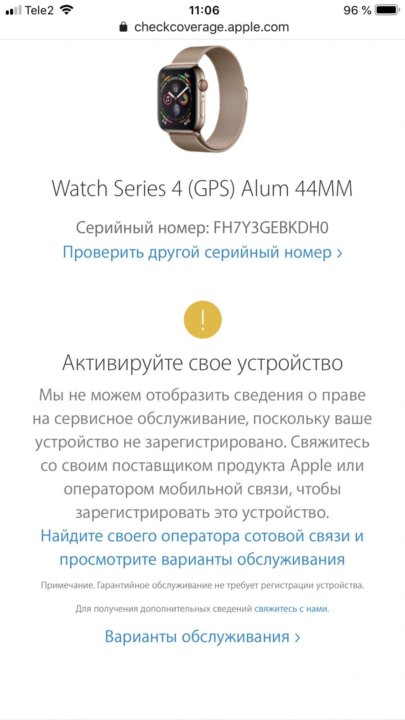

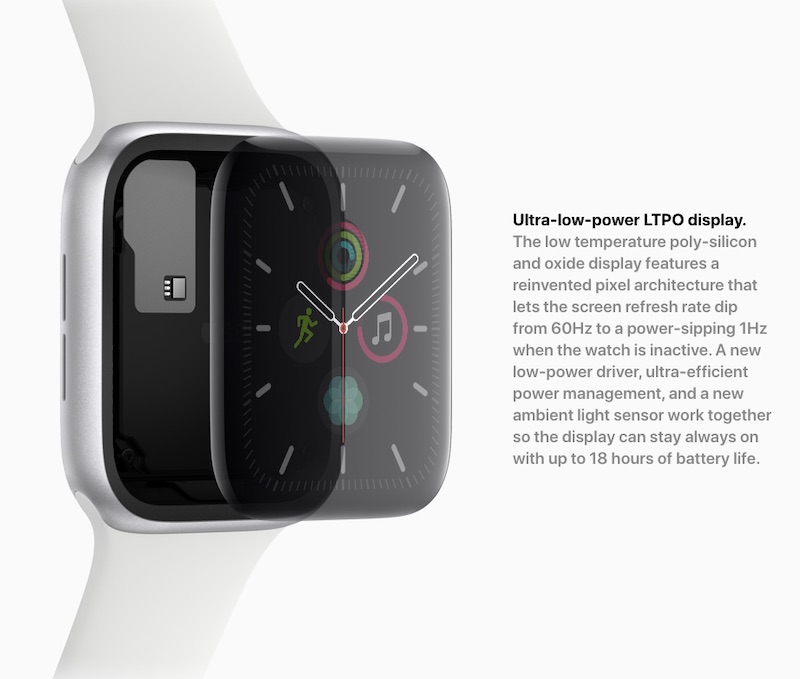
 Начните с короткой стороны дисплея, ближайшей к цифровой заводной головке.
Начните с короткой стороны дисплея, ближайшей к цифровой заводной головке.
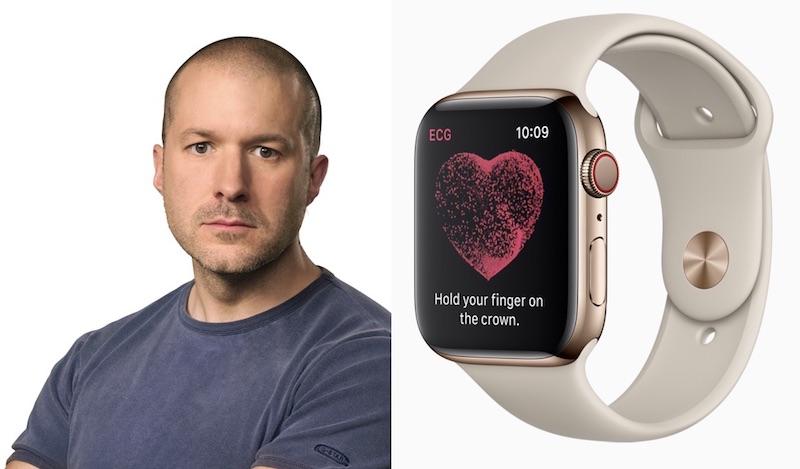

 5 или капельку жидкого клея, такого как E6000.
5 или капельку жидкого клея, такого как E6000.